您现在的位置是: 首页 > 个人博客 > Java毕业设计选题分享 个人博客
Java毕业设计选题分享
![]() 2021-8-03 10:08:17
【文章】3765人已围观
2021-8-03 10:08:17
【文章】3765人已围观
简介 毕业设计,大学的最后一道坎。 对于这道坎,说难也难,毕竟很多同学在大学期间没有系统的学习过如何去开发一套系统;说不难其实也不难,毕竟一个毕设,不可能像公司企业级开发一样,要求太复杂的技术,所以一般只要掌握一些开发基础和技巧,是可以独立完成一套设计的。 毕业设计,首先是选题,也就是......
毕业设计,大学的最后一道坎。
对于这道坎,说难也难,毕竟很多同学在大学期间没有系统的学习过如何去开发一套系统;说不难其实也不难,毕竟一个毕设,不可能像公司企业级开发一样,要求太复杂的技术,所以一般只要掌握一些开发基础和技巧,是可以独立完成一套设计的。
毕业设计,首先是选题,也就是大家说的开题,这是关键。一般来说,一个同学都是独立完成一个课题,当然也有团队开发的,即几个同学共同分工完成一个课题,这个除外。使用java语言做毕业设计,可选性还是比较多的。
比如通常的一些后台管理系统,比如酒店管理系统、学籍管理系统、图书管理系统等等,这是都偏后台的一些管理系统,功能和页面布局也比较简单,一般菜单+表格就可以完成了,如果对毕设要求不高的同学可以选择这一类的系统。
如果在想将系统或者网站做的花哨一点,除了后台管理外,我们还可以做个前台界面。比如商城,前台是商品展示,用户挑选商品加入购物车,后台主要是商品管理、订单管理等。或者新闻网站,前台主要针对用户新闻浏览器,收藏,点赞等,后台主要是管理进行新闻类比、新闻的管理。
前后台的系统不但功能会显得多一点,网站页面也会内容丰富饱满一点。
当然如果你还想将毕设做的更好一点,拿个高分或者整个优秀毕业设计啥的,你就需要在系统中整合一些比较新颖的功能,也就是你的系统有什么亮点?比如商城,你可以整合个性化推荐,加个协同过滤推荐算法。新闻网站你可以加个爬虫,抓取其他网站的新闻为己使用,然后再整合个推荐算法,个性化推荐用户比较感兴趣的新闻。除此之外,这些年,随着移动网页、大数据、机器学习、深度学习等快速发展,你也可以选择这一方面的课题。
题目选好之后,接下来就是技术定型了,开发这个系统你准备使用哪些技术?前后台分别什么框架?后台有:纯jsp,简单一点的servlet框架,稍微难点的ssh(struts2+spring+hibernate),目前比较流行的ssm(springmvc+spring+mybatis),springboot,springcloud等框架。前台页面有H5、Vue、Angularjs、React、JQuery等,大家可以根据自己的需要,选择自己比较喜欢或者擅长的。
总的来说,适合自己的就是好的,也不要一味的去追求高难度,毕竟贪多嚼不烂这点想必大家都清楚。
最后我这里列出一些毕业设计选题,方便大家参考。
Servlet框架:

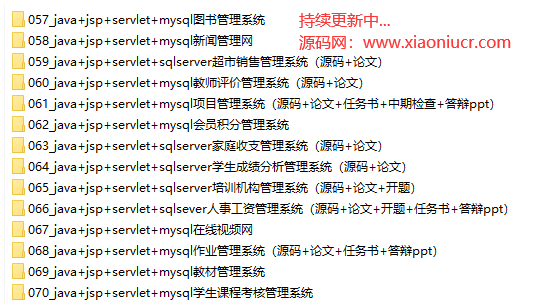
SpringBoot框架:
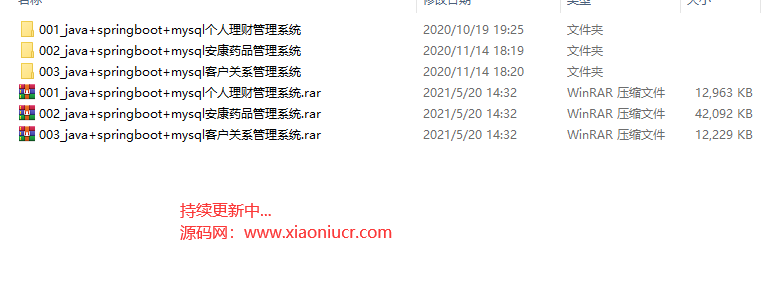
SSH框架:

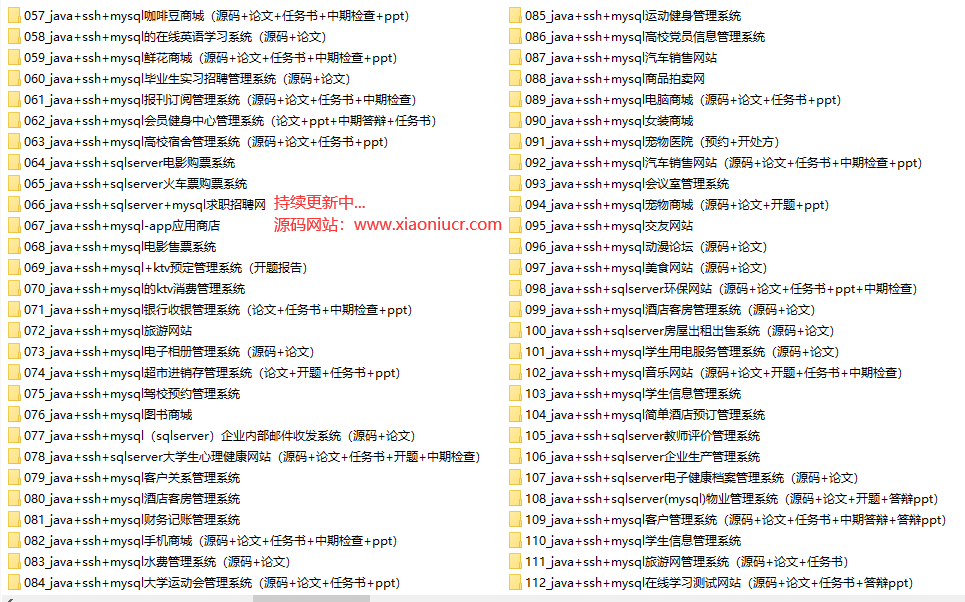
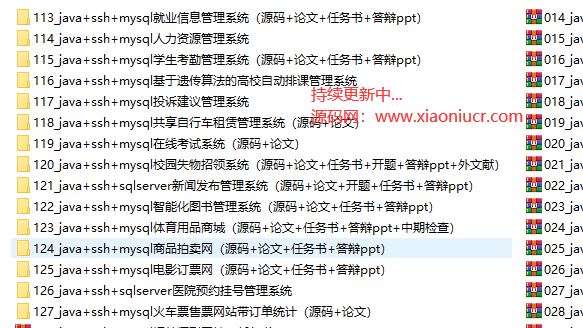
SSM框架:
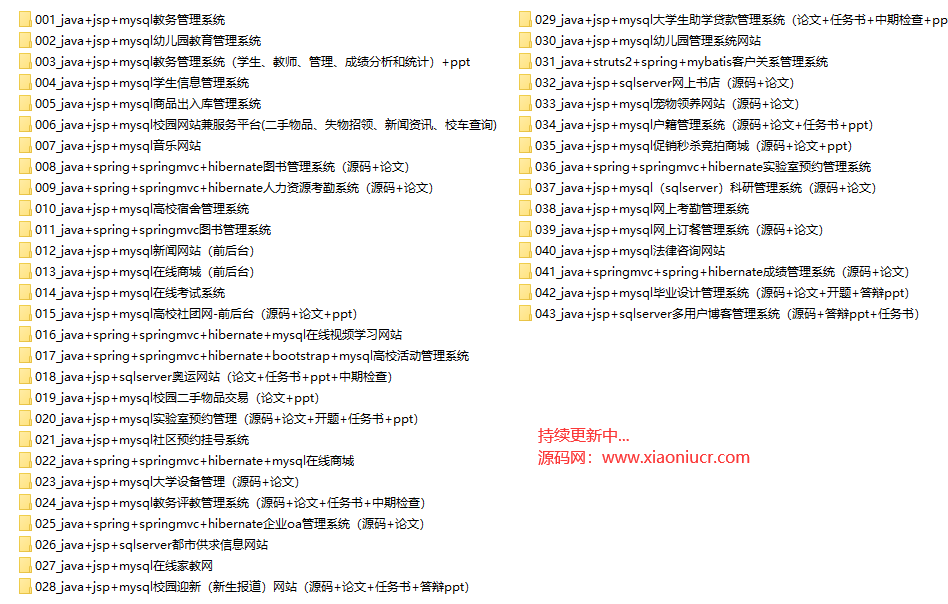
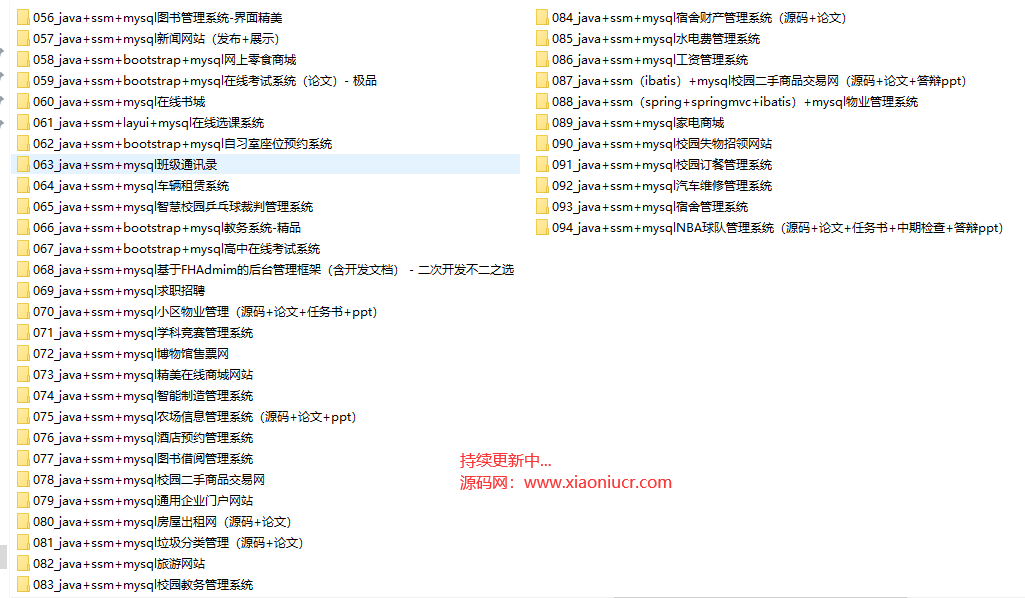
其他框架整合:
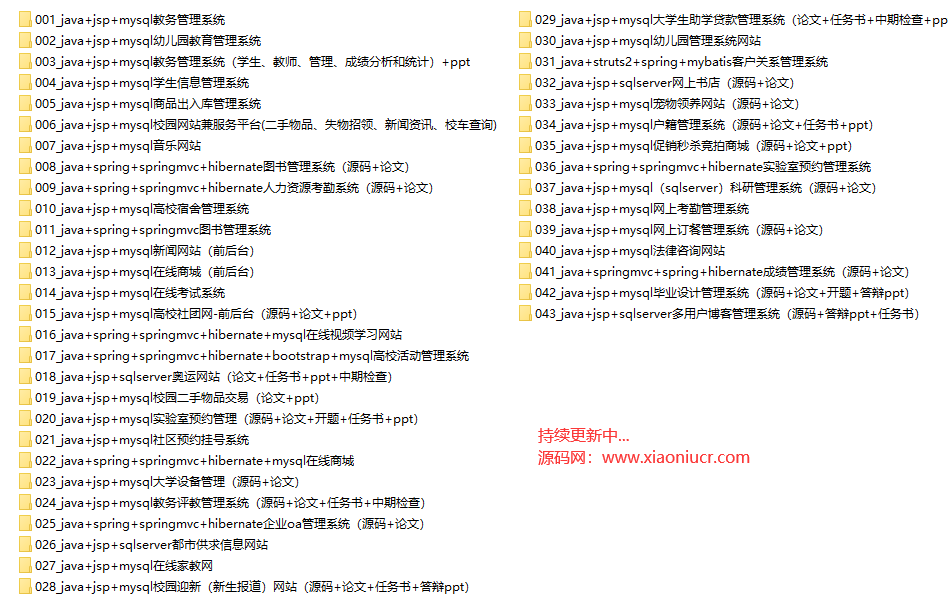
最新定制项目:
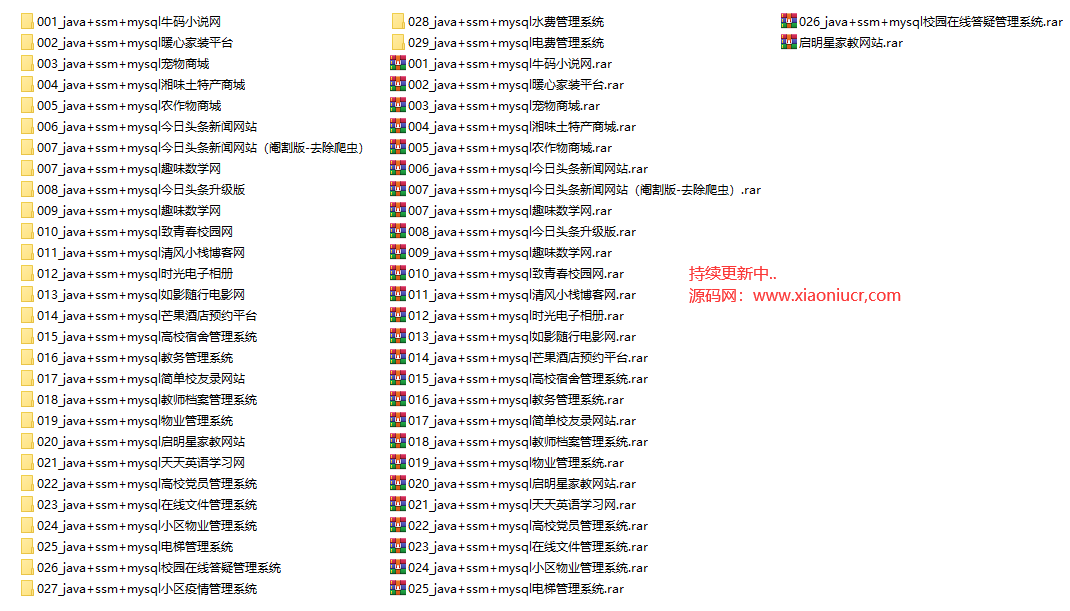
以下是课程设计:
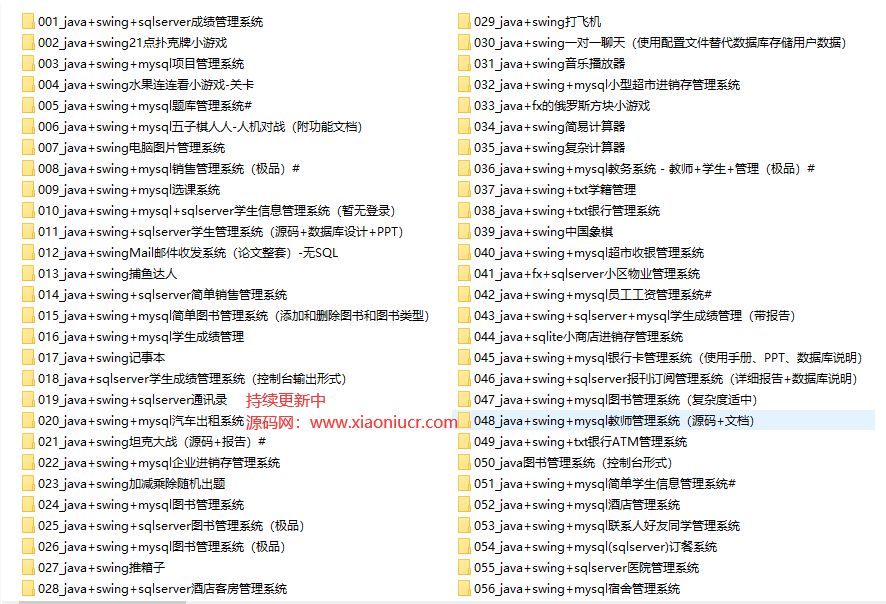
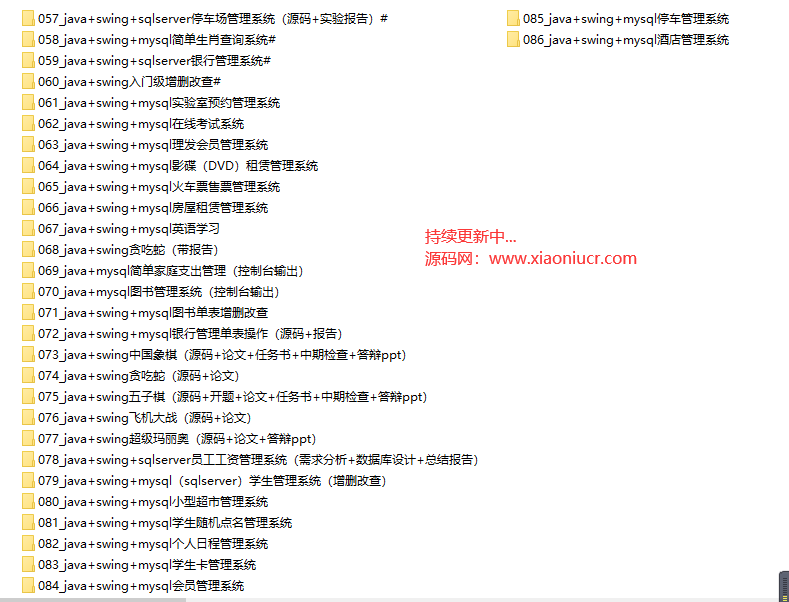
Tags: 毕业设计选题
上一篇: IDEA安装破解使用
下一篇: 前端学习小笔记
随机图文

javaweb+sqlserver项目部署教程
一.必备软件 1. java运行环境:jdk 2. java开发编辑器:eclipse 3. 数据库:sqlserver2008-r2 4. web服务器:tomcat 以上软件请务必全部下载安装。二.开发环境1.jdk配置 首先安装好jdk,我一般使用1.8版本的jdk。配置好JDK环境变量。 jdk下载,包含jdk1.7和jdk1.8,32位(i586)和64位(x64),现在电脑操作系统一般都是64位的,建议下载64位的。 请看清楚再下载,下载地址如下: 百度网盘下载链接:https://pan.baidu.com/s/1O2eHQ83LB4SmDI7ivTKApA 提取码:0cdj 或者官网下载: jdk1.7下载,下载需要登录oracle账户,地址如下: https://www.oracle.com/technetwork/java/javase/downloads/java-archive-downloads-javase7-521261.html jdk1.8下载,地址如下 https://www.oracle.com/technetwork/java/javase/downloads/jdk8-downloads-2133151.html 安装参考文档如下: http://www.xiaoniucr.com/article/view/9.html2.安装eclipse 我一般使用mar2版本。请自行选择32位或者64位下载。win32-x86_64的就是64位的,win32的就是32位的。 现在电脑操作系统一般都是64位的,所以请下载64位的。 百度网盘下载链接:https://pan.baidu.com/s/14Fo2b4znVPF6JrEmcZyc1Q 提取码:cwoc 官网下载地址如下: http://www.eclipse.org/downloads/packages/release/mars/2/eclipse-ide-java-ee-developers eclipse为免安装软件,下载到某个目录,解压就好了,发送快捷方式到桌面。 注意eclipse的版本必须和JDK版本一致,即eclipse必须保持和JDK同时是 32位或者64位,否则会打不开或者报错。3.sqlserver安装 sqlserver一般安装sqlserver2008-r2版本的。 sqlserver2008-r2百度网盘下载链接:https://pan.baidu.com/s/1fo261JzvkbFbu75KI3ahBA 提取码:g9hw sqlserver2008-r2安装参考如下:http://www.xiaoniucr.com/article/view/15.html 由于sqlserver的安装步骤比较多,安装过程中容易出现失误,导致安装失败,下面提供卸载步骤: 步骤参考:http://www.xiaoniucr.com/article/view/14.html4. eclipse配置tomcat tomcat版本一般选择8.0.47的版本。请下载8.0.47的版本。 tomcat为免安装版本,下载之后无需安装,直接解压到某个盘的根目录即可。 tomcat百度网盘下载链接:链接:https://pan.baidu.com/s/1eChKbCVH7_u7csyQSvlAoQ 提取码:zmoa tomcat官网下载链接:http://tomcat.apache.org/download-70.cgi 配置参考地址:http://www.xiaoniucr.com/article/view/7.html三.项目配置1.项目导入 File → Import → General → Existimg Project Into Workspace2. 项目配置 选中项目,右键→Properties→Java Build Path,检查项目是否存在Jar包缺失,一般不会存在,以防万一。3. 项目乱码问题 一般来说,项目不会存在乱码问题,如果存在中文乱码,请修改编码,操作如下:选中项目,右键→Properties→Resource,text file encodeing,选择对应的编码格式,一般来说都是UTF-8。四.数据库配置1.sqlserver数据库附加 安装完sqlserver后,登陆数据库系统,选中数据库,右键→附加→添加.sql文件→确定,这样就导入了sql。 教程参考:http://www.xiaoniucr.com/article/view/18.html五.详细部署教程 详细部署教程,见如下演示视频: Note:项目在第一次成功部署之后,下次启动请注意:
sqlserver2008-r2详细安装步骤图解
sqlserver安装还是稍微有点麻烦的,步骤比较多,很容易出错,下面详细介绍sqlserver2008-r2的详细安装步骤。 sqlserver2008-r2百度网盘下载链接:https://pan.baidu.com/s/1fo261JzvkbFbu75KI3ahBA 提取码:g9hw sqlserver2008-r2的下载 sqlserver解压,第一次解压得到一个iso镜像文件,在对镜像文件进行右键解压,得到最终的安装文件。 双击setup.exe开始执行安装 选择安装-全新安装或向现有安装添加功能 全部通过后,点击确定 输入产品密钥,下一步 接受条款,下一步 点击安装 正在执行安装,请耐心等待 全部通过后,点击下一步 保持默认,点击下一步 功能全选 点击下一步 下一步 下一步 下一步 点击【对所有SQL Server服务使用相同的账户】按钮 选择第二个选项,不要设置密码,在点击确定 下一步 选择混合模式、设置数据库密码(该密码尽量简单,方便记忆,后面程序中需要用到,请牢记)、添加当前用户,下一步 添加当前用户 保持默认,下一步 下一步 下一步 点击【安装】按钮 安装中.......该过程比较久,请耐心等待,整个过程大概40-50分钟左右。 安装完成-关闭 good luck。。。。。
jdk详细安装步骤图解
由于部分同学对jdk安装不是很熟悉,下面详细介绍jdk的安装步骤: jdk下载,包含jdk1.7和jdk1.8的32位(i586)和64位(x64),7u80就是1.7的jdk,8u191就是1.8的jdk;i586表示32位,x64表示64位。 请看清楚再下载,下载地址如下: 百度网盘下载链接:https://pan.baidu.com/s/1O2eHQ83LB4SmDI7ivTKApA 提取码:0cdj 或者官网下载: jdk1.7下载,下载需要登录oracle账户,地址如下: https://www.oracle.com/technetwork/java/javase/downloads/java-archive-downloads-javase7-521261.html jdk1.8下载,地址如下 https://www.oracle.com/technetwork/java/javase/downloads/jdk8-downloads-2133151.html 安装参考文档如下: jdk优先选择1.8,一般是最后一个(64位操作系统) 双击exe程序执行安装 点击下一步,开始安装 设置安装路径 正在安装jdk jdk安装完之后,还需要安装jre,设置jre的安装路径 jre安装中 安装完成 jdk安装完之后,还需要配置环境变量,步骤如下: 环境变量配置,一共需要配置3个系统变量:JAVA_HOME,CLASSPATH,PATH。这里注意是系统变量哦!Win+R组合键之后,弹出一个运行窗口,在输入框中输入sysdm.cpl命令,会弹出一个系统属性的窗口,点击【高级】菜单,就可以看到下面的【环境变量】按钮,点击就可以弹出下面的环境变量配置窗口。 1.新建JAVA_HOME系统变量,输入值为你的jdk目录,我的是C:\Program Files (x86)\Java\jdk1.7.0_80 2.新建CLASSPATH系统变量,值为【.;%JAVA_HOME%\lib\dt.jar;%JAVA_HOME%\lib\tools.jar】,中括号中红色的一串文本。 3.Path变量,Path变量是已经存在的,这里只作修改。这里注意,Win7和Win10系统操作有点不一样。(谨慎操作,不要把path删了哦!),win7系统直接双击Path,在后面编辑添加变量信息,加上【%JAVA_HOME%\bin】,括号中的红色文本,复制粘贴上去就好了,不要忘了分号。如图:下面是win7的,直接在path后面粘贴进去就好了。 win10双击Path之后,会弹出一个【编辑环境变量】窗口,在窗口右上角点击【新建】,然后把要加的变量加进去就好了。 如图:下面是win10的,点击new,然后直接把【%JAVA_HOME%\bin】,中括号中的红色一串复制粘贴进去就好了,这里没有分号。 以上操作都完成之后,在cmd控制台中输入java -version,如果有jdk版本信息输出,则说明安装成功。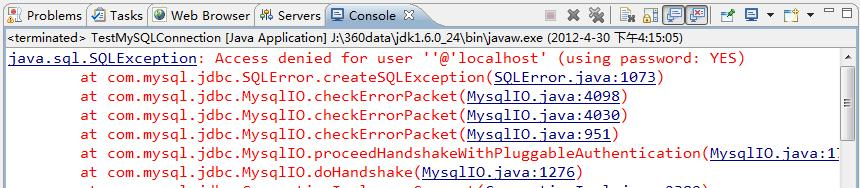
关于Access denied问题的解决办法
再启动javaweb项目的时候,我们不经意间会遇到一个如下问题:造成这种问题的原因有很多种,比如,账户密码错误,或者数据库权限设置问题。首先确认自己项目配置文件的数据库名和密码是否配置正确,这个原因也可能导致。如果配置文件中你的数据库账户和密码确认无误,但依然出现以上错误,请按照如下步骤操作:1.登录mysql cd D:\mysql-5.6.24-win32.1432006610\mysql-5.6.24-win32\bin mysql -u root -p 输入你的数据库密码,按enter确定登录。 2.修改数据库密码 切换到mysql自带库:use mysql; 如果你的mysql版本是5.7以下(不包括5.7),请使用如下sql命令修改密码: update user set Password = password ('123456') where User = 'root'; 如果你的mysql版本是5.7及以上,请使用如下sql命令修改密码: update user set authentication_string=password('123456') where user='root';3.刷新权限 flush privileges;4.退出数据库 quit;5.重启数据库 net stop mysql net start mysq具体演示操作如下:最后在使用navicat for mysql测试一下是否可以登录。如果可以,在eclipse重启项目,使用浏览器访问页面,如果不在报错,那么恭喜你,问题解决了。如果你不记得你的数据库密码了,你可以通过在数据库安装目录bin下,添加配置skip-grant-tables添加这个配置的作用是为了使用cmd控制台登录数据库时,跳过密码验证,不必输入密码,直接enter即可进入数据库。然后重启mysql服务器。
点击排行
 javaweb+mysql项目部署教程
javaweb+mysql项目部署教程
点赞排行
 javaweb+mysql项目部署教程
javaweb+mysql项目部署教程



